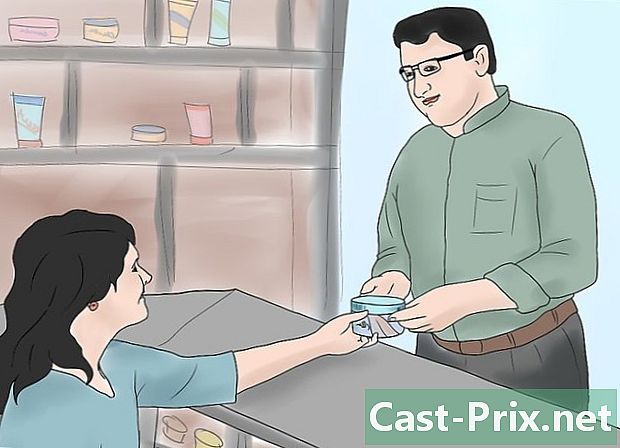இலவசமாக ஸ்கைப் செய்வது எப்படி
நூலாசிரியர்:
Monica Porter
உருவாக்கிய தேதி:
17 மார்ச் 2021
புதுப்பிப்பு தேதி:
17 மே 2024

உள்ளடக்கம்
- நிலைகளில்
- பகுதி 1 ஸ்கைப்பை நிறுவவும்
- பகுதி 2 தொடர்புகளைச் சேர்க்கவும்
- பகுதி 3 ஸ்கைப் அழைப்புகளை செய்யுங்கள்
எங்கள் கணினி மூலம் எங்கள் குடும்பத்தினருடனோ அல்லது நண்பர்களுடனோ தொடர்பு கொள்ள வீடியோ அழைப்புகளை மேற்கொள்ள அனுமதிக்கும் பல விருப்பங்கள் உள்ளன. மிகவும் பிரபலமான மற்றும் நம்பகமான விருப்பங்களில் ஒன்று ஸ்கைப் ஆகும். ஸ்கைப்பின் மிகவும் பயன்படுத்தப்படும் செயல்பாடு (கணினிகளுக்கு இடையிலான அழைப்பு) இலவசம், எனவே மற்றவர்களுடன் தொடர்ந்து இணைந்திருக்க இது மிகவும் பயனுள்ள வழிகளில் ஒன்றாகும். ஸ்கைப்பைப் பயன்படுத்த, கீழே உள்ள எளிய வழிமுறைகளைப் பின்பற்றவும்.
நிலைகளில்
பகுதி 1 ஸ்கைப்பை நிறுவவும்
-

ஸ்கைப் வலைத்தளத்திற்குச் செல்லவும். இது மிகவும் எளிதானது, இது ஸ்கைப்.காம்.- நீங்கள் ஒரு டேப்லெட் அல்லது ஐபாட் அல்லது கின்டெல் போன்ற மொபைல் சாதனத்தைப் பயன்படுத்துகிறீர்கள் என்றால், கடைக்குச் செல்வது எளிதாக இருக்கலாம், இது ஆப் ஸ்டோர் அல்லது அமேசான் ஸ்டோர். "ஸ்கைப்" ஐத் தேடுங்கள்
-

திரையின் மேல் வலது மூலையில் உள்ள "ஸ்கைப் பெறு" இணைப்பைக் கிளிக் செய்க. நிறுவல் கோப்பைப் பதிவிறக்க வேண்டுமா என்று உங்கள் கணினி உங்களிடம் கேட்கலாம். "ஆம்" என்பதைக் கிளிக் செய்க.- ஒரு நிலையான விண்டோஸ் கணினியில் பதிவிறக்கம் செய்யப்பட்ட கோப்புக்கு SkypeSetup.exe என்று பெயரிடப்படும், மேலும் இது சுமார் 1.5 Mb அளவு இருக்க வேண்டும்.
- ஒரு மேக்கிற்கு, பதிவிறக்கம் செய்யப்பட்ட கோப்பு "ஸ்கைப்" உடன் தொடங்கி ".dmg" உடன் முடிவடையும். இடையில் எண்கள் இருக்கலாம், இது நீங்கள் பதிவிறக்கிய ஸ்கைப்பின் புதுப்பிக்கப்பட்ட பதிப்பின் எண்ணிக்கையைக் குறிக்கிறது. ஆனால் இந்த எண்கள் அடிக்கடி மாறுகின்றன.
- பெரும்பாலான மொபைல் சாதனங்களுக்கு, "பெறு" அல்லது "பதிவிறக்கு" இணைப்பைக் கிளிக் செய்க (உங்கள் சாதனத்தைப் பொறுத்து) நிரல் நிறுவத் தொடங்க வேண்டும் (அதாவது பின்வரும் படிகளை நீங்கள் தவிர்க்கலாம்).
-

பதிவிறக்கம் செய்யப்பட்ட கோப்பைத் திறந்து நிறுவலைத் தொடங்கவும்.- நீங்கள் மேக்கைப் பயன்படுத்துகிறீர்கள் என்றால், பதிவிறக்கம் செய்யப்பட்ட கோப்பில் இரட்டை சொடுக்கவும். ஸ்கைப் நிரல் மற்றும் உங்கள் பயன்பாடுகள் கோப்புறையை குறிக்கும் சின்னங்களுடன் ஒரு சாளரம் தோன்றும். நிறுவல் செயல்முறையை முடிக்க ஸ்கைப் ஐகானை பயன்பாடுகள் கோப்புறையில் நகர்த்தவும்.
- நீங்கள் விண்டோஸைப் பயன்படுத்துகிறீர்கள் என்றால், உங்கள் கணினியில் மாற்றங்களைச் செய்ய நிரலை அனுமதிக்க விரும்புகிறீர்களா என்று உங்களிடம் கேட்கப்படலாம். "ஆம்" என்பதைக் கிளிக் செய்க.
-

நிறுவலை முடிக்கவும் (தேவைப்பட்டால்). நீங்கள் ஒரு மேக் அல்லது மொபைல் சாதனத்தைப் பயன்படுத்துகிறீர்கள் என்றால், இந்த படி அநேகமாக தேவையில்லை. நீங்கள் விண்டோஸைப் பயன்படுத்தினால், நீங்கள் சில கூடுதல் படிகளைச் செய்ய வேண்டும்.- நீங்கள் எந்த மொழியைப் பயன்படுத்த விரும்புகிறீர்கள் என்று ஸ்கைப் உங்களிடம் கேட்கும், நீங்கள் ஒன்றைத் தேர்ந்தெடுக்க வேண்டும் (மிகவும் கணிசமான சாத்தியக்கூறுகளின் பட்டியலிலிருந்து).
- "கணினி தொடங்கும் போது ஸ்கைப்பை இயக்கு" (இது மொழி விருப்ப மெனுவின் கீழ் உள்ளது) என்ற சொற்றொடருடன் ஒரு பெட்டியைக் காண்பீர்கள். பெட்டி தானாகவே சரிபார்க்கப்படுகிறது, அதாவது உங்கள் கணினியைத் தொடங்கும் ஒவ்வொரு முறையும் ஸ்கைப் இயங்கும். நீங்கள் ஸ்கைப்பைப் பயன்படுத்த விரும்பும் போது உங்களைத் தீர்மானிக்க, இப்போது பெட்டியைத் தேர்வுசெய்ய விரும்பலாம்.
- நீல நிறத்தில் சிறப்பிக்கப்பட்டுள்ள "கூடுதல் விருப்பங்கள்" தேர்வும் உள்ளது. நீங்கள் அதைக் கிளிக் செய்தால், ஸ்கைப் நிறுவப்படும் உங்கள் கணினியின் இருப்பிடத்தை நீங்கள் தீர்மானிக்க முடியும், மேலும் டெஸ்க்டாப்பில் ஸ்கைப் ஐகான் வேண்டுமானால் தேர்வு செய்யலாம். உங்கள் விருப்பத்தை உருவாக்கி, "ஜாக்செப்டே - சுயந்த்" என்பதைக் கிளிக் செய்க.
- "அழைக்க கிளிக் செய்க" ஐ நிறுவ வேண்டுமா என்று நிறுவல் நிரல் உங்களிடம் கேட்கலாம். இது வலைப்பக்கங்களில் தொலைபேசி எண்களைக் கண்டுபிடித்து அவற்றைத் தேர்ந்தெடுக்கும் ஒரு நிரலாகும். தேர்ந்தெடுக்கப்பட்ட எண்ணைக் கிளிக் செய்தால், ஸ்கைப்பில் ஒரு தொலைபேசி அழைப்பு வைக்கப்படும். பெரும்பாலான சந்தர்ப்பங்களில், இந்த அழைப்பு இலவசமாக இருக்காது.
- பிங்கை இயல்புநிலை தேடுபொறியாகவும், MSN ஐ இயல்புநிலை முகப்பு பக்கமாகவும் உள்ளமைக்க விரும்புகிறீர்களா என்றும் நிறுவி உங்களிடம் கேட்கலாம். நீங்கள் விரும்பவில்லை என்றால், சாளரத்தின் இடது பக்கத்தில் உள்ள பெட்டிகளை தேர்வு செய்யவும். இந்த கேள்விக்குப் பிறகு, ஸ்கைப் நிறுவல் தொடங்கப்பட வேண்டும்.
பகுதி 2 தொடர்புகளைச் சேர்க்கவும்
-

பயனர்பெயர் மற்றும் கடவுச்சொல்லை உருவாக்கவும். நீங்கள் ஸ்கைப்பில் புதியவராக இருந்தால், உங்கள் பிற சாதனங்களில் நீங்கள் பயன்படுத்தும் பயனர்பெயர் மற்றும் கடவுச்சொல்லை தட்டச்சு செய்யலாம். நீங்கள் புதியவர் என்றால், நிறுவல் / தொடக்கத்திற்குப் பிறகு தோன்றும் முதல் திரையில் "கணக்கை உருவாக்கு" என்பதைக் கிளிக் செய்க.- நீங்கள் ஒரு புதிய சுயவிவரத்தை உருவாக்க வேண்டும் என்றால், உங்கள் பெயர் மற்றும் மின்னஞ்சல் முகவரியை உள்ளிட வேண்டும்.
-

ஸ்கைப் கண்டறிந்த தொடர்புகளை உறுதிப்படுத்தவும். ஸ்கைப் உங்கள் தொடர்புகளை நீங்கள் அவருக்கு வழங்கிய கணக்கு வழியாகக் கண்டுபிடிக்க முடியும். சாத்தியமான தொடர்புகளின் பட்டியல் தோன்றினால், நீங்கள் அழைக்கக்கூடிய நபர்களைக் கண்டுபிடிக்க ஒவ்வொரு பெயரையும் கவனமாக ஆராயுங்கள். -

"சேர்" ஐகானைத் தேடுங்கள். "+" அடையாளத்துடன் ஒரு நபரின் நிழல் போல ஒரு ஐகான் இருக்க வேண்டும். நீங்கள் அதை கண்டுபிடிக்க முடியவில்லை என்றால், ஸ்கைப் சாளரத்தின் மேலே ஒரு "தொடர்புகள்" கீழ்தோன்றும் மெனுவும் உள்ளது. முதலில் தோன்றும் விருப்பங்களில் ஒன்று "தொடர்பைச் சேர்". அதைக் கிளிக் செய்க. -

நண்பர்கள் அல்லது குடும்பத்தினரைத் தேடுங்கள். ஒருவரின் முழு பெயர், ஸ்கைப் பயனர் பெயர் அல்லது அவர்களின் முகவரி ஆகியவற்றைப் பயன்படுத்தி நீங்கள் தேடலாம். தகவலை உள்ளிட்டு "தேடல் ஸ்கைப்" என்பதைக் கிளிக் செய்க.- ஒருவரின் பெயரைப் பயன்படுத்துவதன் மூலம் நீங்கள் அவரைத் தேடுகிறீர்களானால், நீங்கள் எதிர்பார்க்கும் பெயரைத் தவிர வேறு யாரையாவது நீங்கள் காணலாம். அதைச் சேர்ப்பதற்கு முன் அவரது சுயவிவரத்தைப் பாருங்கள்.
- சுயவிவரங்களை அடையாளம் காண்பதில் சிக்கல் இருந்தால், அந்த நபரை வேறு வழிகளில் தொடர்பு கொண்டு அவர்களுடன் அவர்களின் ஸ்கைப் பெயர் அல்லது மின்னஞ்சல் முகவரியை உறுதிப்படுத்தவும். இந்த குறிப்பிட்ட தகவல் ஸ்கைப்பில் அதை எளிதாகக் கண்டறிய உதவும்
-

"தொடர்புகளுக்குச் சேர்" என்பதைக் கிளிக் செய்க. இவை தானாக சேர்க்கப்படாது. உங்கள் தொடர்பு பட்டியலில் சேர்க்க ஒரு கோரிக்கையை அனுப்பியுள்ளீர்கள், அவர்கள் உறுதிப்படுத்த வேண்டும். உறுதிப்படுத்திய பின், தொடர்பு சேர்க்கப்படும்.
பகுதி 3 ஸ்கைப் அழைப்புகளை செய்யுங்கள்
-

ஸ்கைப் நிரலைத் திறக்கவும். -

உங்கள் பயனர்பெயர் மற்றும் கடவுச்சொல்லை உள்ளிடவும். -

உங்கள் தொடர்புகளின் பட்டியலிலிருந்து நீங்கள் பேச விரும்பும் நபரைக் கண்டறியவும். நீங்கள் அதை ஸ்கைப்பின் பிரதான திரையில் பார்க்க வேண்டும். -

நீங்கள் தொடர்பு கொள்ள விரும்பும் பெயரைக் கிளிக் செய்க. வீடியோ கேமரா போலவும், தொலைபேசியைப் போலவும் இருக்கும் ஒரு குறியீட்டை இப்போது நீங்கள் காண வேண்டும். நீங்கள் கேமராவைக் கிளிக் செய்தால் வீடியோ அழைப்பீர்கள், தொலைபேசியில் கிளிக் செய்தால் மட்டுமே ஆடியோவை அழைப்பீர்கள். நீங்கள் விரும்பும் விருப்பத்தைத் தேர்ந்தெடுத்து உங்கள் அழைப்பை வைக்கவும்.- தெளிவாக, ஸ்கைப் முதல் ஸ்கைப் வரையிலான அனைத்து அழைப்புகளும் (அல்லது ஸ்கைப் பயன்பாட்டைப் பயன்படுத்தும் டேப்லெட்டுகள் அல்லது ஸ்மார்ட்போன்களுக்கு இடையிலான அழைப்புகள்) மற்றும் இணையத்தில் மட்டுமே செய்யப்படும் அழைப்புகள் இலவசம். லேண்ட்லைன்ஸ் அல்லது மொபைல் ஃபோன்களுக்கு நீங்கள் செலுத்தும் அழைப்புகள் இவை.
-

நீங்கள் முடிந்ததும் அழைப்பை முடிக்கவும். ஸ்கைப் அழைப்பு சாளரத்தில், ஒரு தொலைபேசி கீழே எதிர்கொள்ளும் சிவப்பு ஐகான் இருக்க வேண்டும். அழைப்பை முடிக்க அதைக் கிளிக் செய்க.